Питање
Проблем: Како да поправим грешку при паду ЛивеКернелЕвент 141?
Здраво, надам се да ми можете помоћи. Сваки пут када играм игру неко време, она се руши и нема порука о грешци. У неким случајевима могу да играм неколико сати пре него што се пад поново деси. Када сам проверио Евент Виевер, он извештава да се догодио ЛивеКернелЕвент код 141. Има ли идеја?
Решен одговор
ЛивеКернелЕвент 141 је код грешке који корисници могу да виде након пада програма. Људи су пријавили проблем на разним ИТ форумима и чини се да је проблем преовлађујући на Виндовс 10 машинама. Иако проблем може утицати на било који програм (тј. може доћи до пада), чешће се виђа док играте графички интензивни видео игре као што је Тхе Витцхер 3.
Већина корисника који су пријавили грешку кода 141 кода ЛивеКернелЕвент-а рекли су да се рушења игре дешавају насумично када се игра игра. Учесталост ових падова је такође недоследна – неки људи су рекли да би могли да приме неколико таквих грешке у року од сат времена, док су други тврдили да би могли да играју игру неко време пре ње руши.
Као и свака друга грешка, и ова може настати из различитих разлога. Међутим, пошто се догађај обично дешава када играте врхунске игре, драјвери за видео картице су вероватно криви – могу се оштетити или инсталирати неисправне.
Упркос томе, ваш случај би могао бити другачији – ево неколико примера:
- Јединица за напајање (ПСУ) не ради, не ради или је слаба
- Проблеми са прегревањем
- Конфликт софтвера
- Оверцлоцкинг итд.
Назив грешке такође указује да се догађај десио у Кернелу[1] ниво, који се користи за повезивање апликативног софтвера са хардвером, што може указивати на неисправан хардвер. Грешке кернела су релативно честе, можда ћете видети и а Снага језгра 41 грешка у Евент Виевер-у при пријему насумичних падова игре.
Да бисте поправили грешку ЛивеКернелЕвент кода 141 у оперативном систему Виндовс 10, морали бисте да примените неколико решења која пружамо у наставку док једно не функционише за ваш конкретни случај.
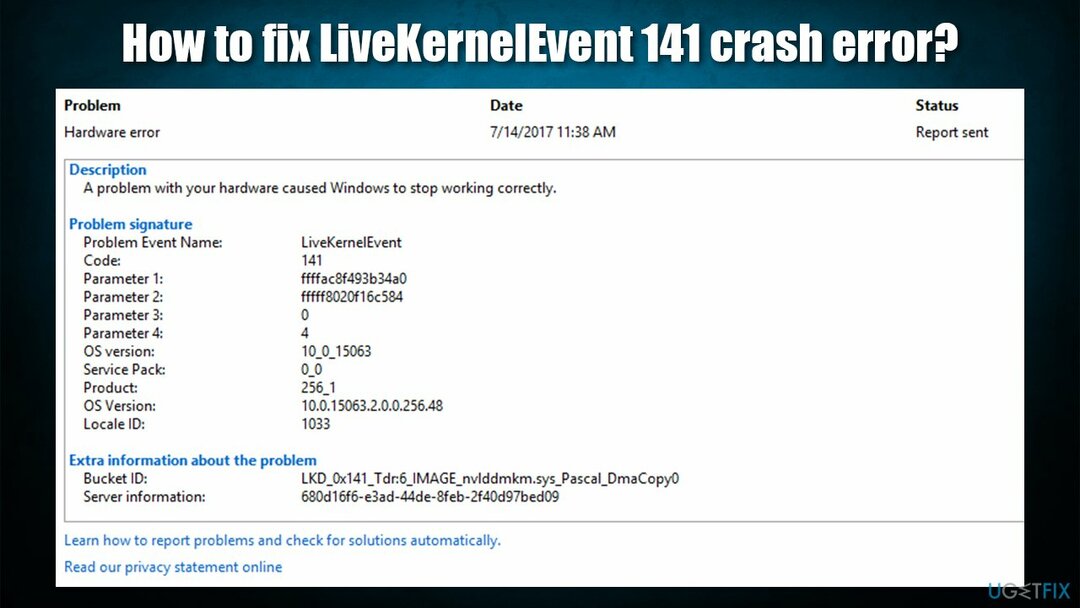
Метод 1. Престаните да оверклокујете ГПУ и ЦПУ
Да бисте поправили оштећени систем, морате купити лиценцирану верзију Реимаге Реимаге.
Оверцлоцкинг је добро познат процес у свету игара јер помаже да се хардвер доведе до његових граница. То значи да, иако може омогућити корисницима да играју захтевније игре, то такође може довести до нестабилности система, а рушења су прилично честа[2] на уређајима са оверклокованим ЦПУ-ом и/или ГПУ-ом.
Ако оверклокујете свој хардвер и насумично добијате падове, требало би да поново покренете рачунар у БИОС-у[3] и онемогућити сав оверклок, и дозволити хардверу да ради нормалним брзинама.
Метод 2. Испробајте аутоматски алат за поправку
Да бисте поправили оштећени систем, морате купити лиценцирану верзију Реимаге Реимаге.
Понекад је тешко одредити тачан разлог за грешку Ливе Кернел Евент 141, јер може постојати мноштво различитих разлога за то. Стога вам топло препоручујемо да покушате да покренете скенирање помоћу алата за поправку и дијагностику РеимагеМац машина за прање веша Кс9. Може да пронађе оштећене Виндовс секторе и да их замени новим.
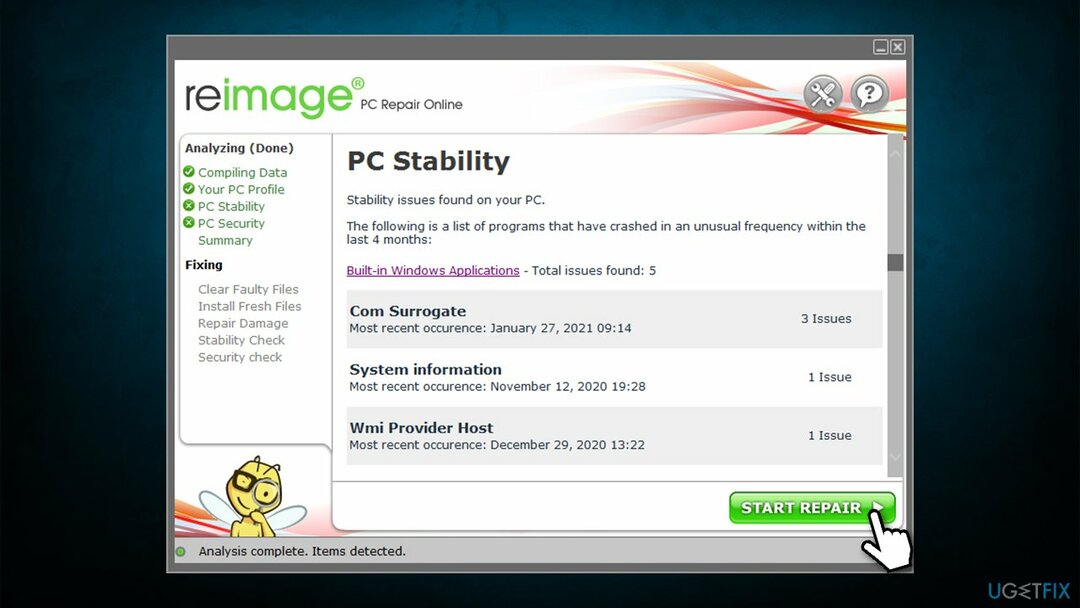
Овим методом можете једноставно да кликнете на дугме за скенирање и дозволите апликацији да уради посао уместо вас. Алтернативно, можда ћете морати да проведете сате пре него што пронађете и елиминишете кривца за проблем.
Метод 3. Поново инсталирајте свој ГПУ или друге драјвере
Да бисте поправили оштећени систем, морате купити лиценцирану верзију Реимаге Реимаге.
Један од главних разлога за рушење игара је корупција возача. Иста ствар се такође може десити када су на систему инсталирани неисправни драјвери. Због тога би требало да покушате да поново инсталирате драјвере на свом уређају:
- Кликните десним тастером миша на Почетак и изаберите Менаџер уређаја
- Проширити Адаптери за екран одељак
- Кликните десним тастером миша на свој ГПУ и изаберите Деинсталирајте уређај
- Означите Избришите софтвер драјвера за овај уређај поље за потврду и кликните Деинсталирај
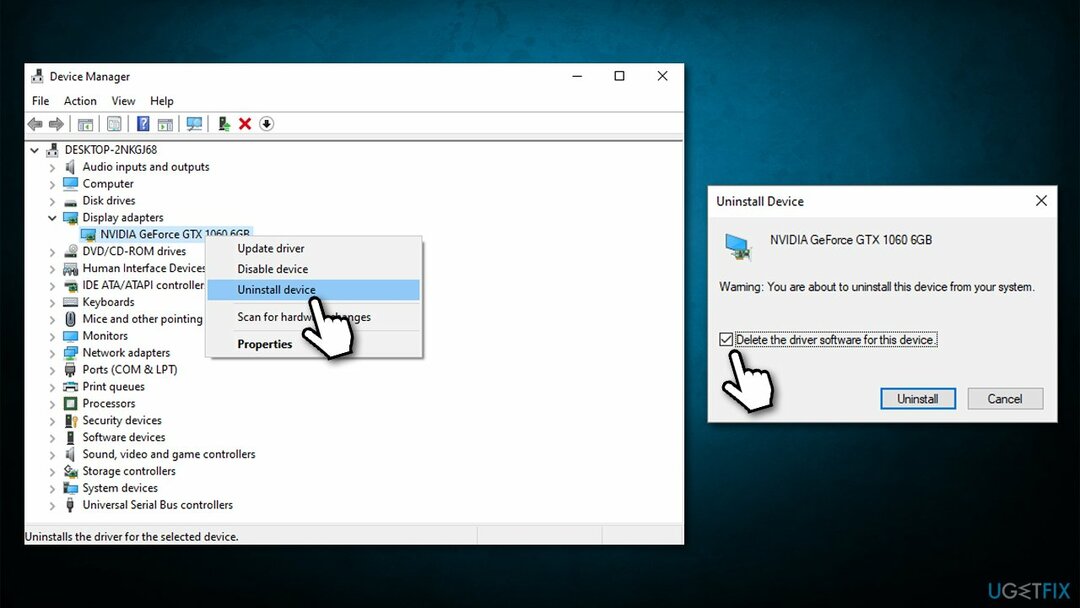
- Рестарт а затим поново инсталирајте најновије доступне драјвере.
Такође, узрок пада могу бити и други драјвери, као што је чипсет. Дакле, требало би да их поново инсталирате. Најлакши начин да се носите са драјверима је коришћењем аутоматског програма као нпр ДриверФик – уштедеће вам много времена и нећете морати да посећујете веб локацију произвођача сваки пут када изађе нови драјвер.
Метод 4. Користите Цлеан Боот
Да бисте поправили оштећени систем, морате купити лиценцирану верзију Реимаге Реимаге.
Чисто покретање може вам помоћи да утврдите да ли проблем изазива конфликт софтвера или нека оштећена апликација. Ево како да му приступите:
- Тип мсцонфиг у Виндовс претрази и погоди Ентер
- Иди на Услуге таб
- Означите Сакриј све Мицрософт услуге оквир и изаберите Онемогући све
- Иди на Покренути картицу и кликните Отворите Таск Манагер
- У менаџеру задатака, кликните десним тастером миша на сваку од ставки и изаберите Онемогући, затим затворите Таск Манагер
- Идите на картицу Боот, означите Сафе Боот, а затим кликните Применити и ок
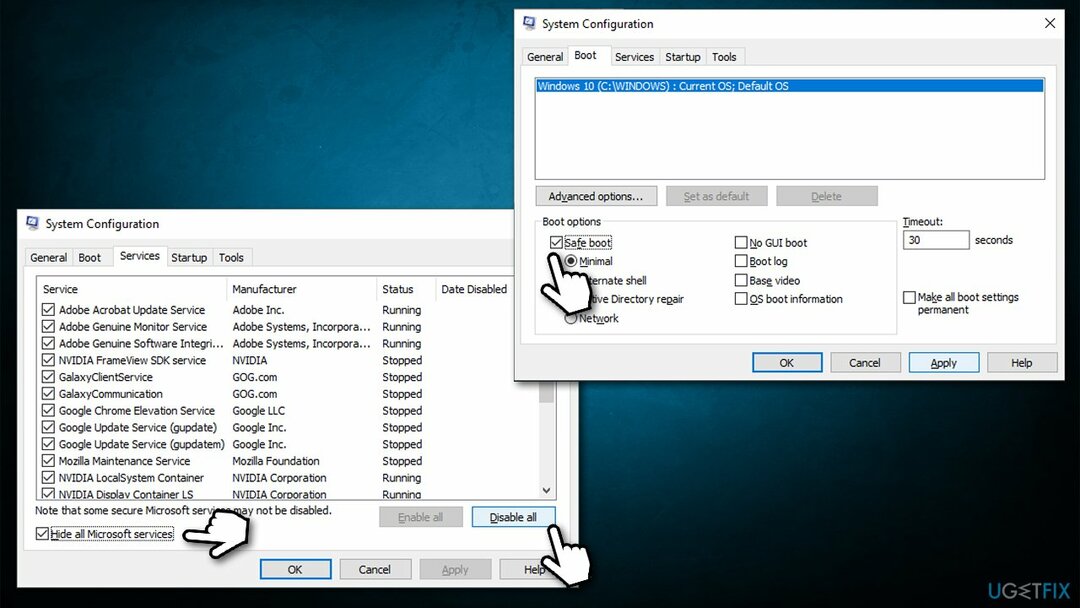
- Поново покренути рачунар.
Метод 5. Инсталирајте сва ажурирања за Виндовс на чекању
Да бисте поправили оштећени систем, морате купити лиценцирану верзију Реимаге Реимаге.
- Тип Ажурирања у Виндовс претрази и притисните Ентер
- Овде можете видети да већ постоје опциона ажурирања на чекању
- Кликните Преузети и инсталирати
- Када завршите, такође кликните Провери ажурирања и видите да ли су доступна нова ажурирања
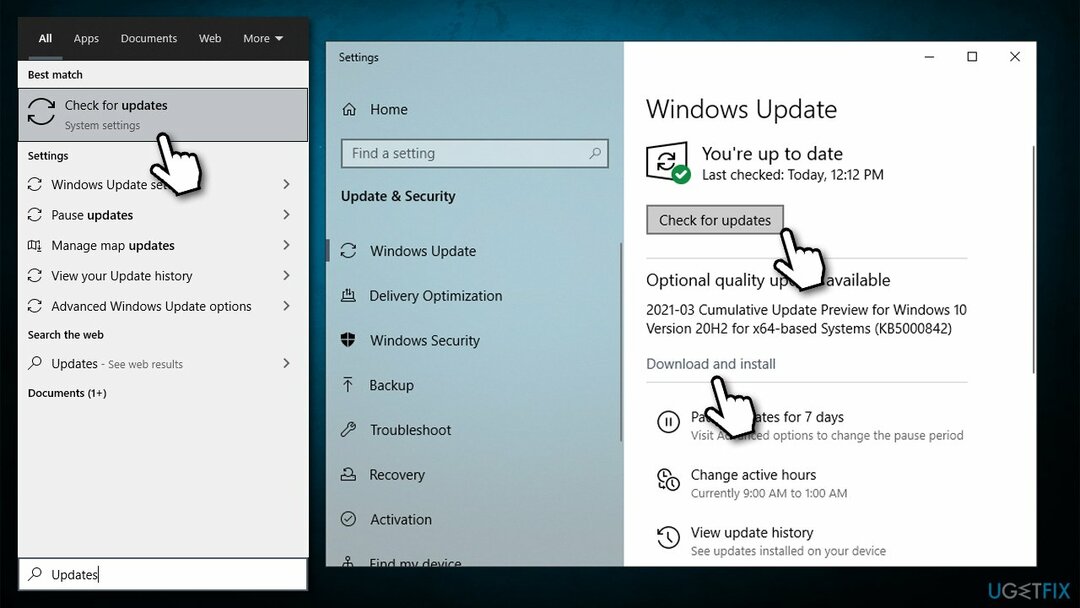
- Поново покренути систем.
Метод 6. Проверите да ли на диску нема грешака
Да бисте поправили оштећени систем, морате купити лиценцирану верзију Реимаге Реимаге.
- Тип цмд у Виндовс претрази
- Кликните десним тастером миша на Командна линија и изаберите Покрени као администратор
- Овде копирајте и налепите следећу команду (имајте на уму да Ц: је диск јединица за коју желите да покренете скенирање):
цхкдск Ц: /ф /р /к
- Ако скенирање не почне, али уместо тога врати грешку, унесите И и ударио Ентер
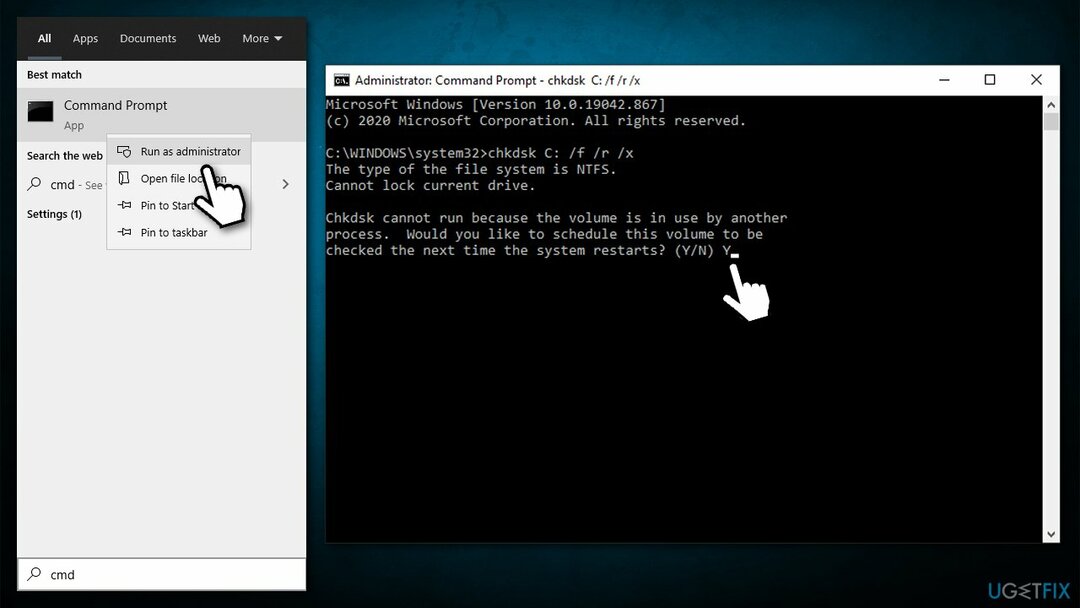
- Онда поново покренути рачунар да бисте започели скенирање.
Аутоматски поправите своје грешке
тим угетфик.цом покушава да да све од себе да помогне корисницима да пронађу најбоља решења за отклањање својих грешака. Ако не желите да се борите са техникама ручне поправке, користите аутоматски софтвер. Сви препоручени производи су тестирани и одобрени од стране наших професионалаца. Алати које можете користити да поправите своју грешку су наведени у наставку:
Понуда
урадите то сада!
Преузмите поправкуСрећа
Гаранција
урадите то сада!
Преузмите поправкуСрећа
Гаранција
Ако нисте успели да поправите грешку користећи Реимаге, обратите се нашем тиму за подршку за помоћ. Молимо вас да нам кажете све детаље за које мислите да бисмо требали да знамо о вашем проблему.
Овај патентирани процес поправке користи базу података од 25 милиона компоненти које могу заменити било коју оштећену или недостајућу датотеку на рачунару корисника.
Да бисте поправили оштећени систем, морате купити лиценцирану верзију Реимаге алат за уклањање злонамерног софтвера.

Да бисте остали потпуно анонимни и спречили ИСП и владе од шпијунирања на теби, требало би да запослиш Приватни приступ интернету ВПН. Омогућиће вам да се повежете на интернет док сте потпуно анонимни тако што ћете шифровати све информације, спречити трагаче, рекламе, као и злонамерни садржај. Оно што је најважније, зауставићете незаконите надзорне активности које НСА и друге владине институције обављају иза ваших леђа.
Непредвиђене околности могу се десити у било ком тренутку током коришћења рачунара: може се искључити због нестанка струје, а Плави екран смрти (БСоД) може да се појави, или насумична ажурирања Виндовс-а могу да се деси на машини када сте отишли на неколико минута. Као резултат тога, ваш школски рад, важни документи и други подаци могу бити изгубљени. До опоравити се изгубљене датотеке, можете користити Дата Рецовери Про – претражује копије датотека које су још увек доступне на вашем чврстом диску и брзо их преузима.